المحتوى:
الخطوة 1: توصيل الجهاز بالكمبيوتر
يجب البدء بتوصيل طابعة Canon MG5340 بالكمبيوتر أو اللابتوب. يرجى الانتباه إلى الصورة التي توضح الشكل الخارجي للكابل المستخدم في الاتصال. من جهة، يحتوي على موصل USB-B، الذي يتم إدخاله في الطابعة نفسها. ابحث عن هذا الكابل في المجموعة بعد فك تغليف الطابعة وقم بتوصيله بالمنفذ الموجود على الجانب.

قم بإدخال الطرف الآخر من الكابل في منفذ USB فارغ على الكمبيوتر. إذا كان الأمر يتعلق باللابتوب، فلا فرق في أي منفذ يتم استخدامه.
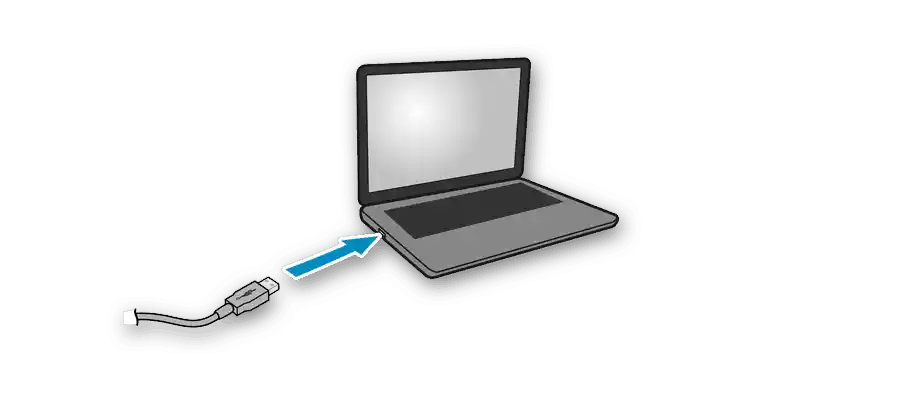
في حالة الكمبيوتر المكتبي، من الأفضل استخدام المنفذ الموجود على اللوحة الأم بدلاً من اللوحة الأمامية. بالطبع، لا مانع من استخدام الخيار الثاني، ولكن في حالة ظهور مشاكل في الاتصال، قم بتغيير المنفذ إلى الموصى به.
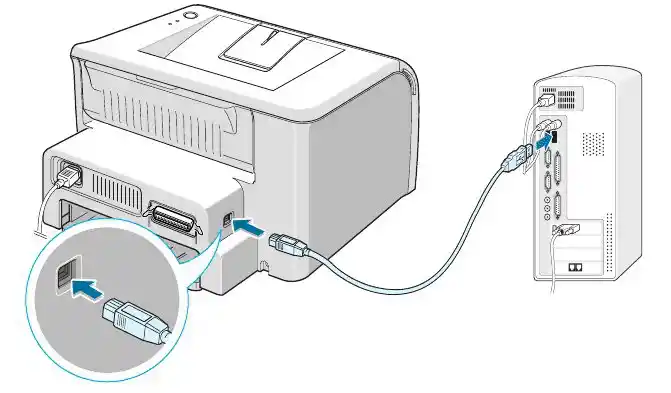
الخطوة 2: تثبيت التعريفات
تعتبر النسخة الحالية من عائلة أنظمة التشغيل Windows هي "العشرة"، لذا فإن هذه المرحلة موجهة لمستخدميها. عادةً ما يتم تثبيت تعريف Canon MG5340 تلقائيًا، حيث تتوفر جميع الملفات اللازمة على خوادم Microsoft. إذا ظهرت إشعار بتوصيل جهاز جديد، ولكنه لم يتم التعرف عليه، سيتعين عليك التعامل مع التعريف بنفسك.أسهل طريقة للقيام بذلك هي من خلال الأداة المدمجة في نظام التشغيل.
- من خلال "ابدأ"، قم بتشغيل تطبيق "الإعدادات".
- ابحث في القائمة عن خيار "الأجهزة".
- انتقل إلى قسم "الطابعات والماسحات الضوئية".
- تأكد من وجود علامة بجوار الخيار "التنزيل عبر الاتصالات المحدودة".
- عد إلى بداية هذه القائمة واضغط على "إضافة طابعة أو ماسح ضوئي".
- إذا لم يتم اكتشاف الجهاز، انقر على العبارة القابلة للنقر "الطابعة المطلوبة غير موجودة في القائمة".
- ستظهر نافذة لإضافة الأجهزة يدويًا، حيث حدد الخيار الأخير وانتقل إلى الخطوة التالية.
- استخدم المنفذ الموجود للاتصال، حيث إن هذا الخيار لا يحتاج إلى إعداد عند التعامل مع Canon MG5340.
- الأجهزة الطرفية المعنية غير موجودة في قائمة التعريفات، لذا يجب تحديثها عبر "مركز تحديث Windows".
- يتم البحث عن نماذج جديدة خلال 1-2 دقيقة، خلال ذلك لا تغلق النافذة الحالية وانتظر حتى يظهر القائمة.فيه، حدد الخيار "Canon" واختر سلسلة الطرازات "طابعة Canon MG5300 series". جميع الطرازات في هذه السلسلة تحتوي على برامج تشغيل متوافقة، لذا ستناسب الملفات تمامًا.
- قم بتغيير اسم الطابعة إلى اسم مريح واستمر.
- ستستغرق التثبيت بضع ثوانٍ.
- اسمح بمشاركة Canon MG5340 إذا كنت تخطط لاستخدامها للطباعة في الشبكة المحلية.
- عد إلى قائمة الطابعات وتأكد من أن الجهاز المستخدم يظهر هناك.
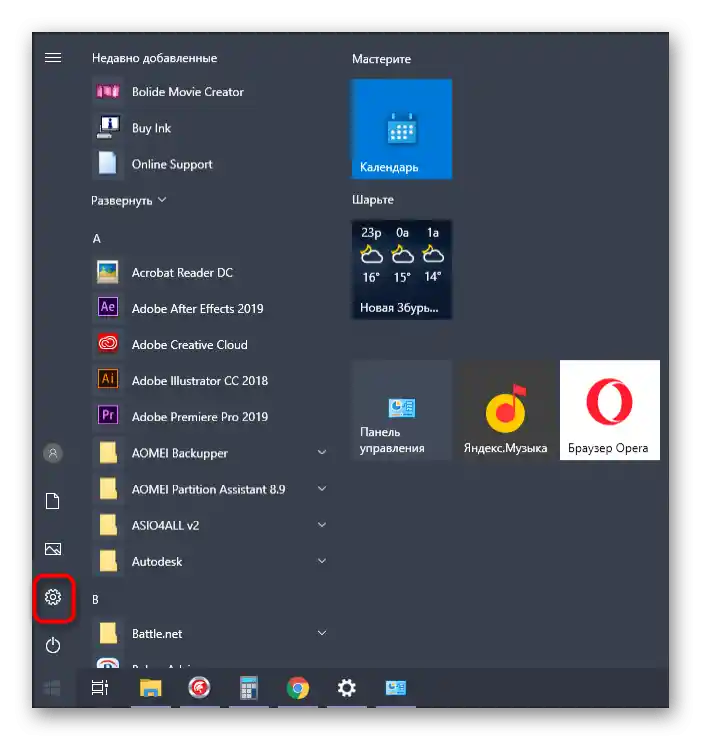
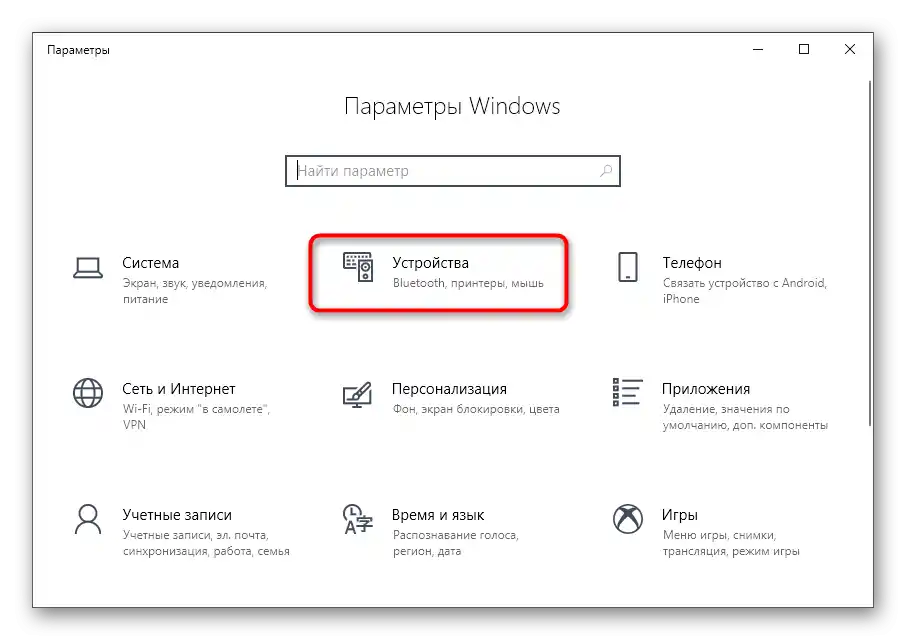
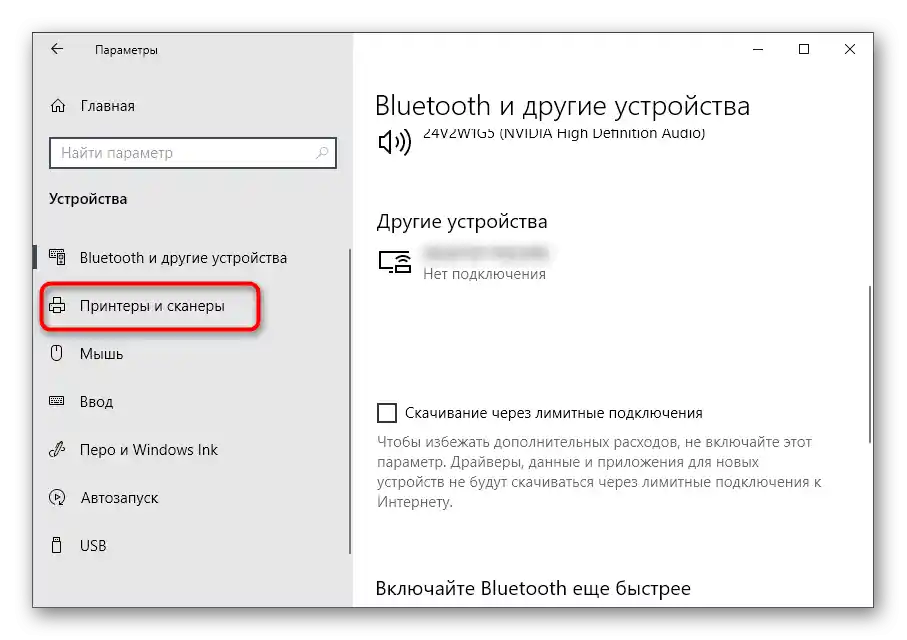
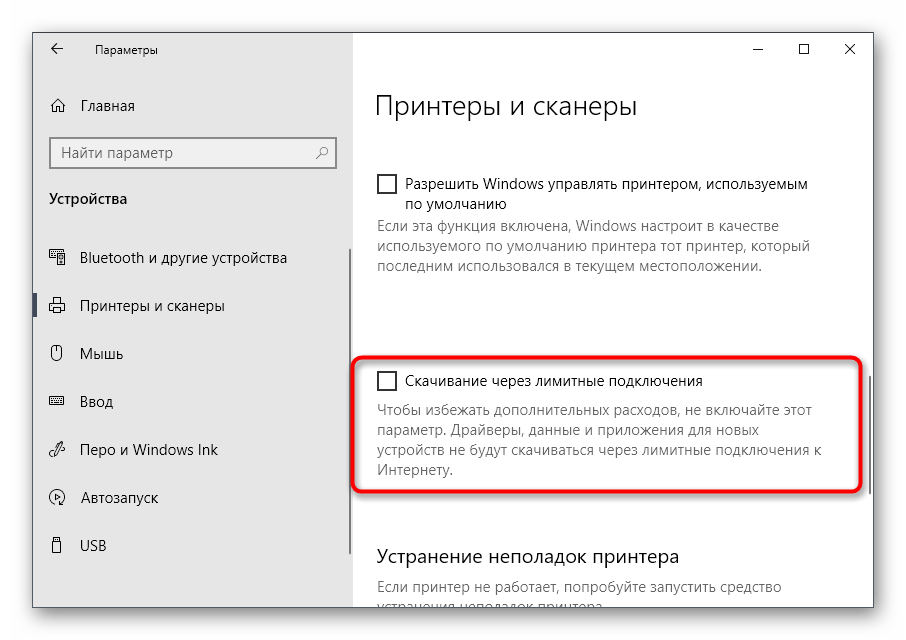
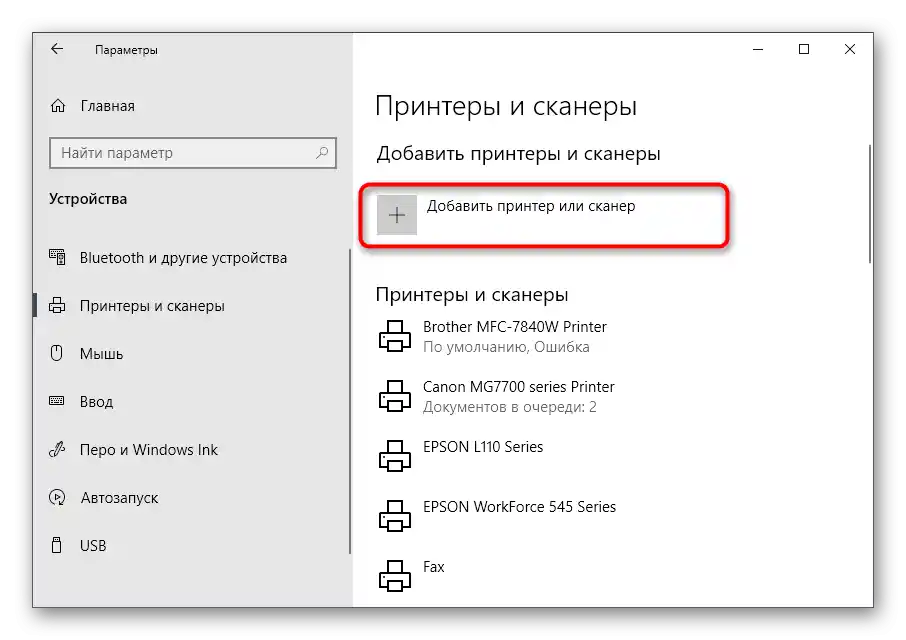
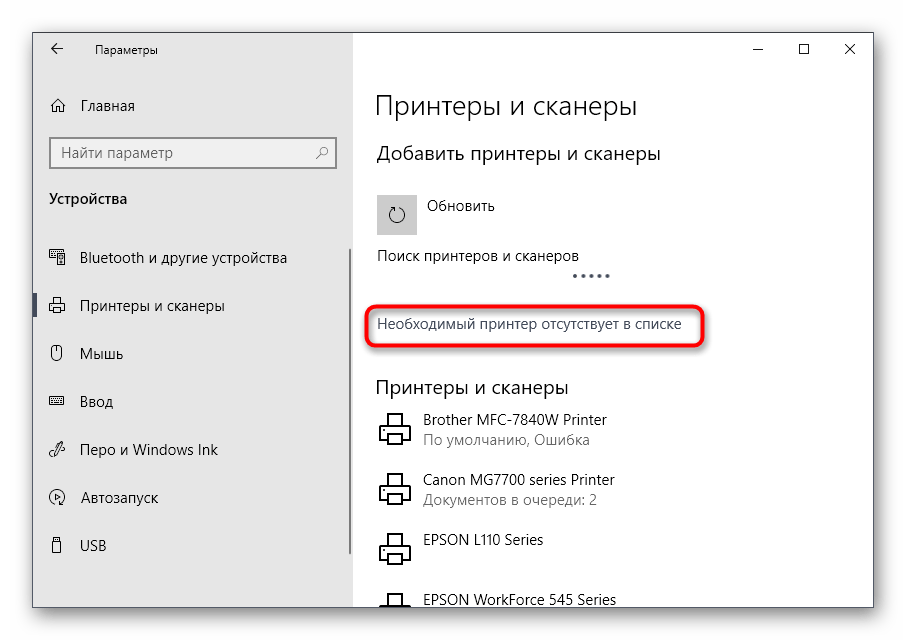
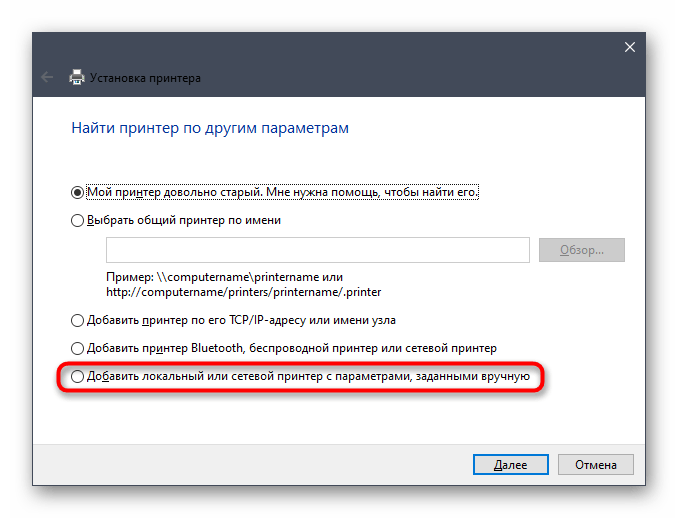
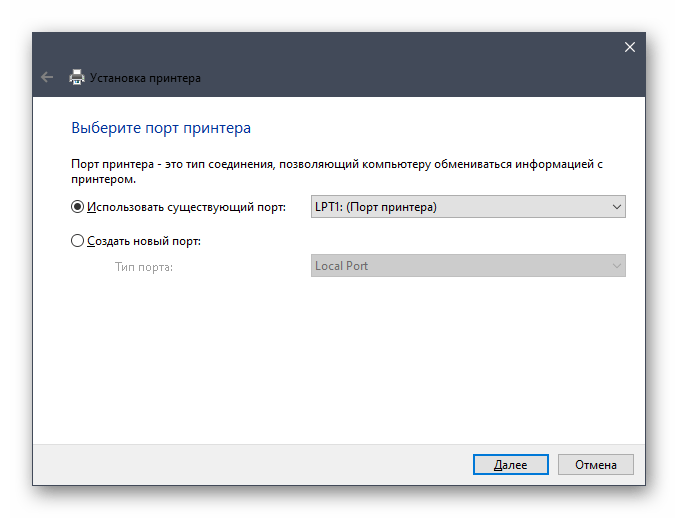
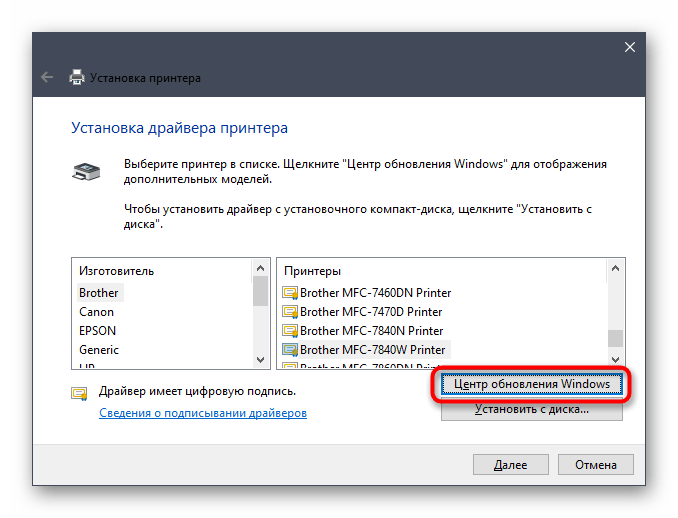
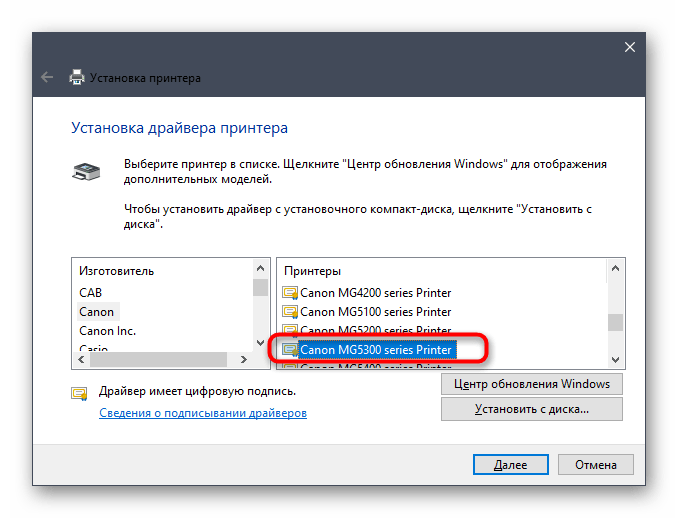
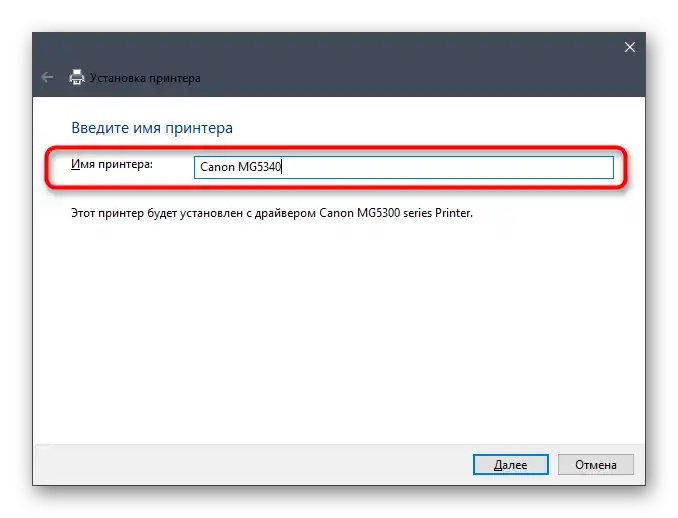
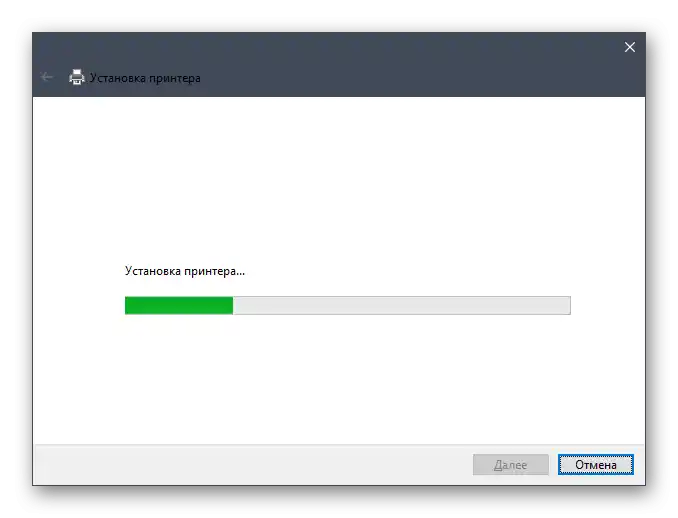
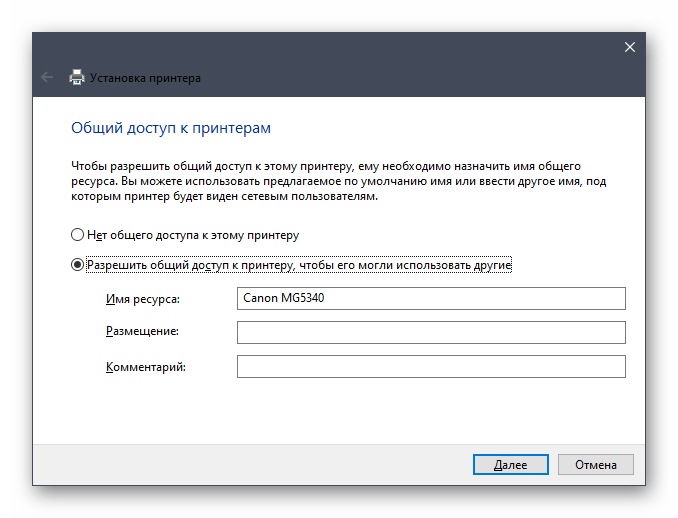
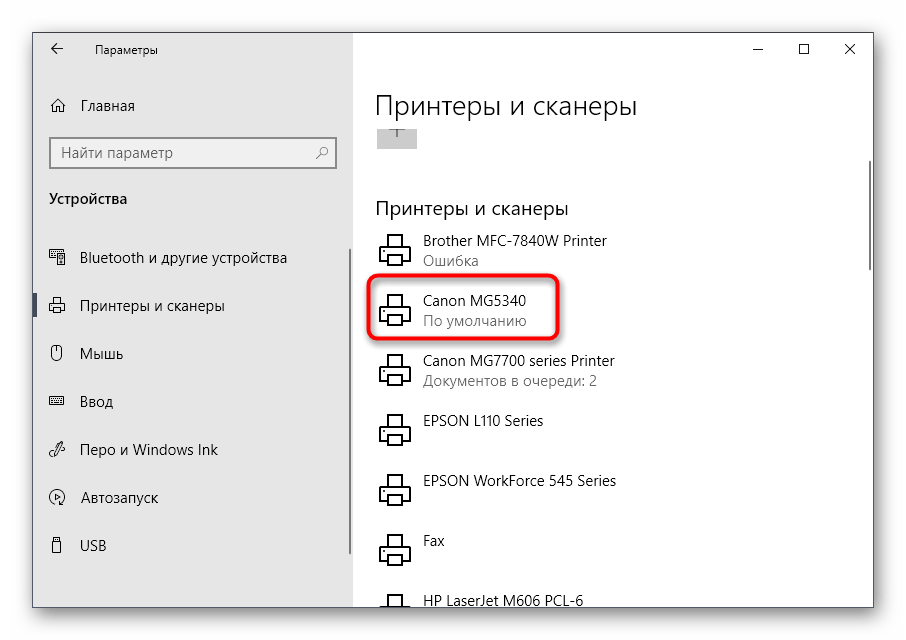
إذا كنت تستخدم إصدارًا آخر من Windows أو إذا لم يكن هذا الخيار لتثبيت برامج التشغيل مناسبًا لسبب ما، يرجى مراجعة التعليمات المنفصلة المتعلقة بجهاز Canon MG5340، حيث يتم تناول جميع طرق تثبيت البرنامج المخصص بالتفصيل. بمجرد الانتهاء من هذه الخطوة، يمكنك الانتقال إلى الخطوة التالية بثقة.
لمزيد من التفاصيل: تحميل وتثبيت برنامج التشغيل لطابعة Canon PIXMA MG3540
الخطوة 3: إعداد الجزء البرمجي للطابعة
يتضمن برنامج تشغيل أي طابعة أدوات تسمح بتخصيص الطباعة كما يحتاج المستخدم. إذا كنت تخطط لطباعة مستندات عادية بحجم A4، يمكنك تخطي هذه الخطوة، حيث لن تجد شيئًا مفيدًا لنفسك باستثناء الخطوة الأخيرة المتعلقة بالصيانة، والتي ستكون مفيدة بعد عدة أشهر من الاستخدام النشط للجهاز. بالنسبة لأولئك الذين يرغبون في طباعة بطاقات بريدية أو صور أو رسائل، قد يتطلب الأمر أحيانًا تغيير إعدادات الطباعة لتناسب احتياجاتهم، وهو ما يتم من خلال هذه الإعدادات.
- في نفس القائمة "الطابعات والماسحات الضوئية"، التي تم من خلالها تثبيت برامج التشغيل، انقر على السطر الخاص بـ Canon MG5340.
- ستظهر أزرار إضافية، يجب النقر على "إدارة".
- انتقل إلى قائمة "إعداد الطباعة".
- في علامة التبويب "التثبيت السريع"، يوجد قائمة "الإعدادات الشائعة الاستخدام". تحتوي على قوالب مناسبة لأداء المهام القياسية. اختر واحدة منها إذا كنت بحاجة للعمل مع نوع معين من المستندات.نوع الوسيط، حجم الورق وجودته تتغير تلقائيًا عند تحديد أحد المعايير، لذا تابع القيم وقم بتحريرها حسب احتياجاتك.
- بعد ذلك، توجد علامة التبويب "الرئيسية"، حيث يتم تغيير نفس الإعدادات دون استخدام القالب. إذا كنت تستخدم نوع ورق غير قياسي، تأكد من الإشارة إلى ذلك في قائمة منسدلة منفصلة. إذا كنت ترغب في توفير الحبر أو زيادة سرعة الطباعة، قلل الجودة من خلال وضع علامة على الخيار "سريع".
- تسمح إعدادات الصفحة بتغيير المعايير لجميع المستندات، حتى لا تضطر للتحقق من كل مستند في محرر النصوص. يمكنك إزالة الهوامش، وضبط حجم المستند وفقًا للورق، أو اختيار التعديل.
- علامة التبويب الأخيرة للتكوين هي "المعالجة". فيها إمكانية تغيير تصحيح الألوان لطباعة الصور أو غيرها من الصور. استخدم نافذة المعاينة لتحديد المعايير المناسبة.
- في "الصيانة" ستجد كل ما تحتاجه عند حدوث مشاكل في الطباعة، مثل ظهور خطوط أو بقع. توجد معلومات تفصيلية حول ذلك في مقالاتنا المنفصلة، الروابط الموجودة في نهاية هذه التعليمات.
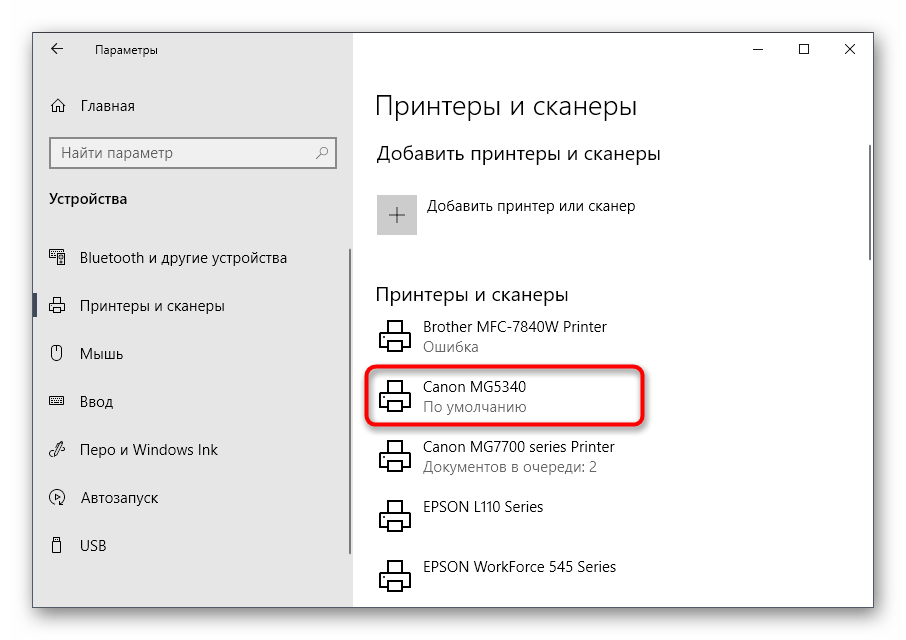
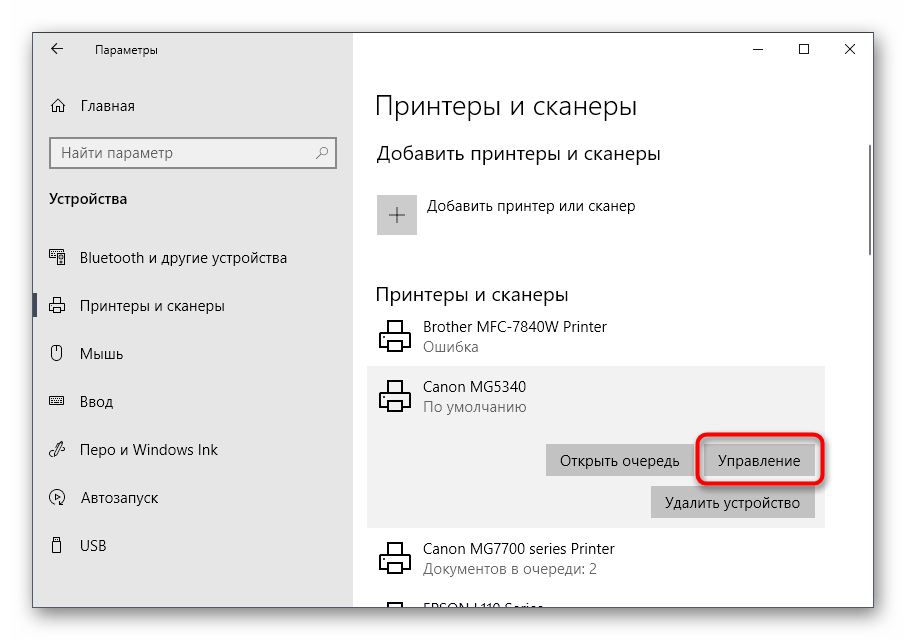
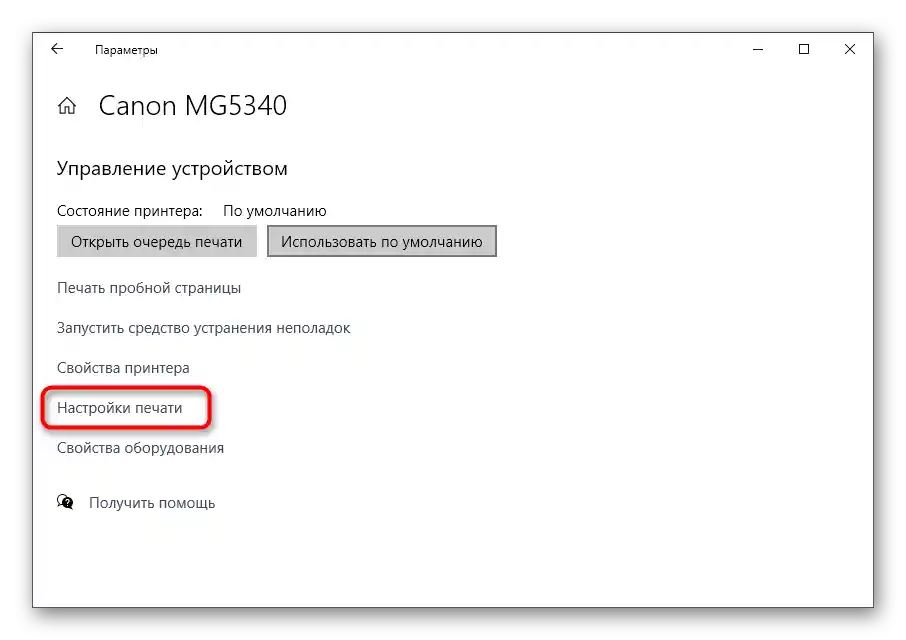
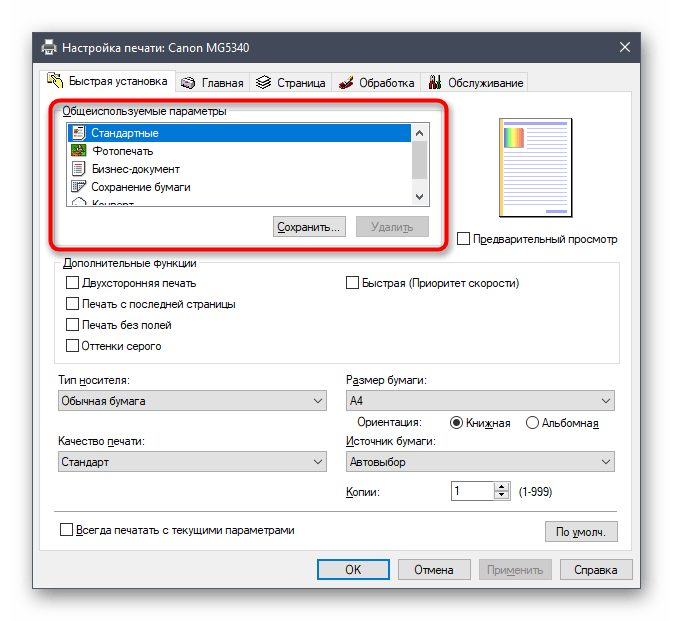

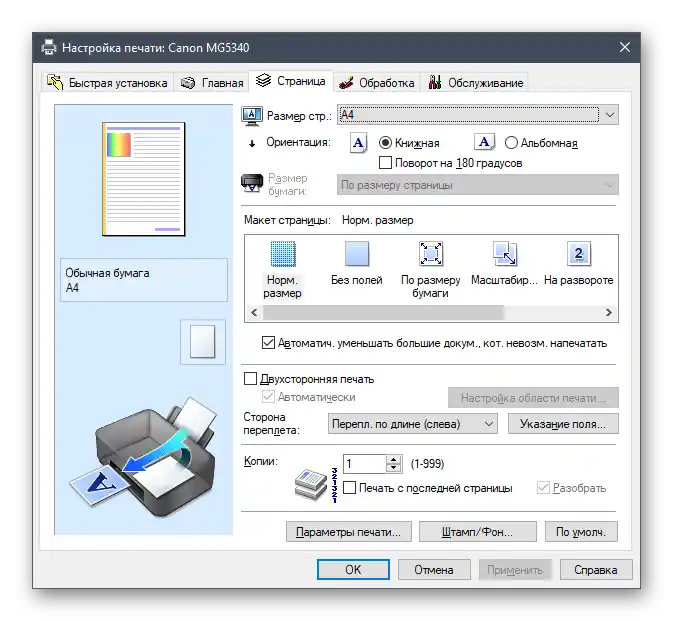
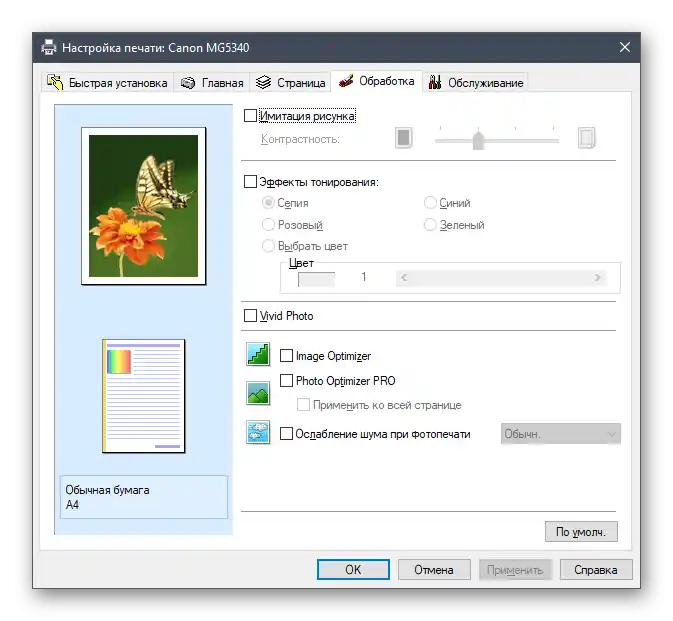
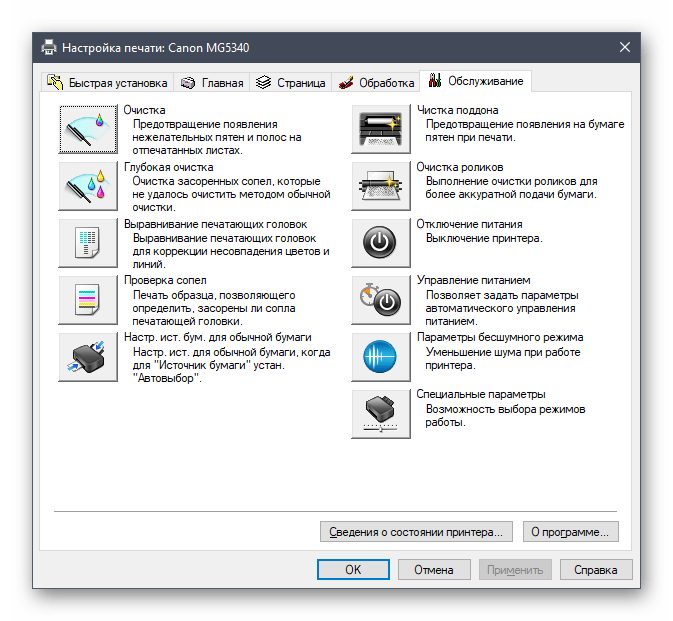
الخطوة 4: إعداد المشاركة العامة
أثناء إضافة الطابعة في Windows، تحدثنا بالفعل عن توفير الوصول المشترك، ولكن إذا تم تثبيت الجهاز بدون تدخل يدوي، لم يتم تناول هذا الخيار. يجب تفعيل المشاركة العامة للمستخدمين الذين يرغبون في السماح لأجهزة الكمبيوتر الأخرى الموجودة ضمن الشبكة المحلية بإرسال المستندات للطباعة عبر نفس الطابعة. المهمة الأولى هي اختيار التكوين للشبكة المحلية، اقرأ المزيد أدناه.
لمزيد من التفاصيل: إعداد الطابعة الشبكية
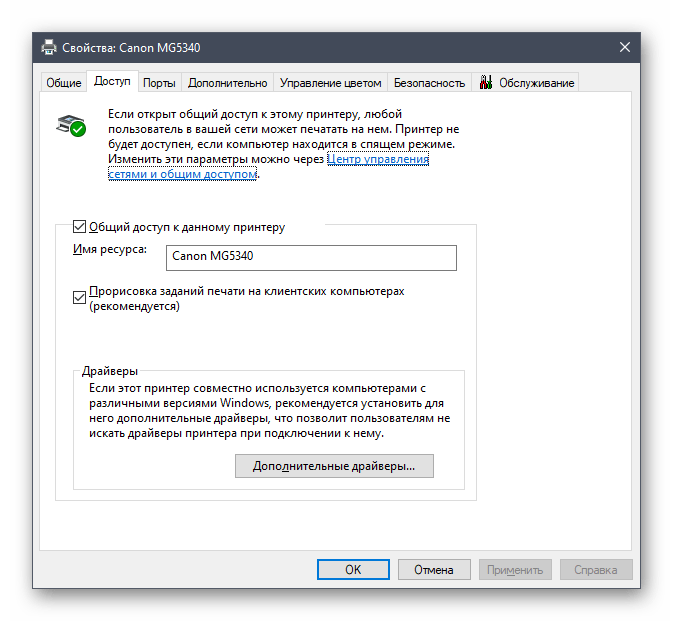
على أجهزة الكمبيوتر التي ستقوم بالطباعة من هذا الجهاز الشبكي، سيتعين أيضًا تنفيذ عدد من الإجراءات، متصلًا بـ Canon MG5340. تم كتابة ذلك في مادة أخرى على موقعنا.
لمزيد من التفاصيل: الاتصال بالطابعة الشبكية في Windows 10
العمل مع Canon MG5340
لقد نجحت في توصيل الأجهزة الطرفية، مما يعني أنه يمكنك الانتقال إلى استخدامه بشكل كامل.إذا كانت هذه هي الطابعة الأولى التي ستتعلم استخدامها، نوصي بالاستفادة من الأدلة أدناه، حيث ستجد جميع المعلومات اللازمة.
اقرأ أيضًا:
كيفية استخدام طابعة كانون
طباعة كتاب على الطابعة
طباعة صورة 10×15 على الطابعة
طباعة صورة 3×4 على الطابعة
كيفية طباعة صفحة من الإنترنت على الطابعة
تم ذكر صيانة الطابعة سابقًا، وغالبًا ما تتم من خلال أدوات برمجية. ومع ذلك، في بعض الأحيان يتطلب الأمر من المستخدم اتخاذ إجراءات مستقلة مثل تنظيف الجهاز فعليًا أو استبدال الخرطوشة. من المؤكد أنك ستواجه الصيانة بعد عدة أشهر، لذا تركنا أدناه روابط لمواد مساعدة حول هذا الموضوع.
لمزيد من التفاصيل:
تنظيف خرطوشة الطابعة بشكل صحيح
تفكيك الطابعات من شركة كانون
تنظيف طابعات كانون بشكل صحيح
استبدال الخرطوشات في طابعات شركة كانون